IPhone पर खरीदारी सूची कैसे बनाएं और साझा करें
अनेक वस्तुओं का संग्रह / / October 11, 2023
यह सुनिश्चित करने का एक आसान तरीका है कि आप ज़रूरत से ज़्यादा ख़र्च न करें या ज़रूरत से ज़्यादा खरीदारी न करें, पहले से आवश्यक वस्तुओं की एक सूची बना लें। इससे आपको अपनी वर्तमान खरीदारी को ट्रैक करने में भी मदद मिल सकती है। और नवीनतम iOS 17 अपडेट के साथ, आप अपने iPhone पर खरीदारी सूची बना और साझा भी कर सकते हैं।

हालाँकि आप iOS 16 या उससे पहले के संस्करण का उपयोग करके सूचियाँ बना सकते हैं, लेकिन आप एक अलग शॉपिंग श्रेणी का चयन नहीं कर सकते। इसके अतिरिक्त, यदि उपलब्ध हो तो आपको मैन्युअल रूप से उपकार्य और श्रेणियां बनानी होंगी। हालाँकि, यदि आपका डिवाइस चलता है आईओएस 17, आप रिमाइंडर ऐप का उपयोग करके ऐसा और भी बहुत कुछ कर सकते हैं। तो, आइए देखें कि आप अपने iPhone पर शॉपिंग सूची कैसे बना और साझा कर सकते हैं।
टिप्पणी: आगे बढ़ने से पहले सुनिश्चित करें कि आपका iPhone iOS 17 या उच्चतर पर चल रहा है।
IPhone पर रिमाइंडर ऐप कैसे सक्षम करें
इससे पहले कि हम आपके iPhone पर खरीदारी सूची (पूर्व में किराने की सूची) बनाएं, आपको यह सुनिश्चित करना होगा कि आपने iCloud के सेटिंग मेनू में रिमाइंडर ऐप सक्षम किया है। यदि नहीं, तो आप अपने iPhone पर इस सुविधा तक नहीं पहुंच सकते। यह कैसे करना है यहां बताया गया है।
स्टेप 1: सेटिंग्स ऐप खोलें.
चरण दो: यहां अपने प्रोफाइल नाम पर टैप करें।
चरण 3: आईक्लाउड पर टैप करें.

चरण 4: 'आईक्लाउड का उपयोग करने वाले ऐप्स' अनुभाग पर जाएं और सभी दिखाएं पर टैप करें।
चरण 5: नीचे स्क्रॉल करें और यदि पहले से नहीं है तो रिमाइंडर के लिए टॉगल चालू करें।
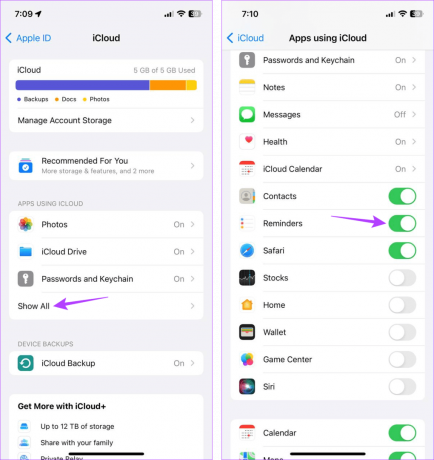
यह सुनिश्चित करेगा कि आप अपने iPhone पर खरीदारी सूची बना सकें। अधिक जानने के लिए, अगले भाग पर जाएँ।
एक बार बन जाने के बाद, आप आवश्यक वस्तुओं को सूची में जोड़ सकते हैं। और ऑटो-सॉर्टिंग सुविधाओं के साथ, रिमाइंडर ऐप स्वचालित रूप से इन वस्तुओं को विभिन्न श्रेणियों में क्रमबद्ध कर देगा। तो, आइए देखें कि बिना किसी तृतीय-पक्ष एप्लिकेशन के अपने iPhone पर खरीदारी सूची कैसे बनाएं।
स्टेप 1: अपने iPhone पर रिमाइंडर ऐप खोलें।
चरण दो: फिर, सूची जोड़ें पर टैप करें।
चरण 3: सबसे पहले, अपनी सूची में एक नाम जोड़ें. फिर, लिस्ट टाइप विकल्प पर टैप करें।
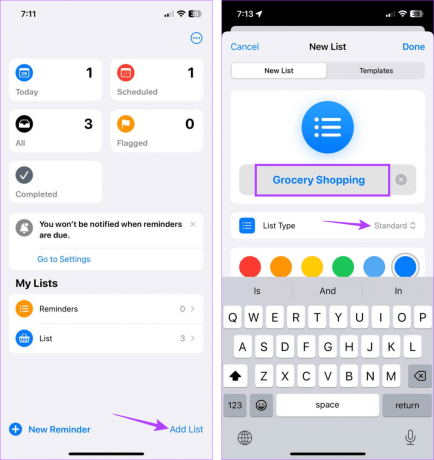
चरण 4: शॉपिंग चुनें.
चरण 5: फिर, यदि आवश्यक हो, तो अपनी खरीदारी सूची आइकन के लिए उपयुक्त प्रतीक और रंग का चयन करें।
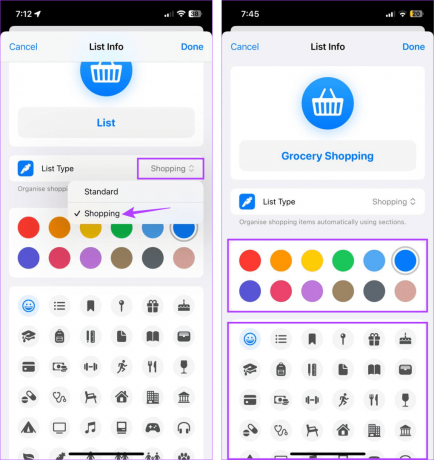
चरण 6: सभी विवरण जोड़ने के बाद Done पर टैप करें।
चरण 7: एक बार नई बनाई गई खरीदारी सूची खुलने पर, नए आइटम पर टैप करें।
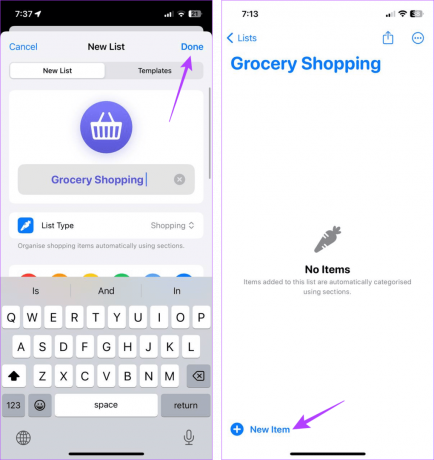
चरण 8: यहां आइटम का नाम टाइप करें. फिर, इसके बगल में i आइकन पर टैप करें।
चरण 9: आइटम के संबंध में अतिरिक्त जानकारी जोड़ने के लिए श्रेणियों का उपयोग करें। फिर, Done पर टैप करें।

चरण 10: अन्य आइटम जोड़ने के लिए इस प्रक्रिया को दोहराएं। वे स्वचालित रूप से विभिन्न श्रेणियों में क्रमबद्ध हो जाएंगे।
टिप्पणी: Apple गैर-मान्यता प्राप्त वस्तुओं को अन्य श्रेणी के अंतर्गत सूचीबद्ध करेगा।
चरण 11: किसी आइटम को नई श्रेणी में जोड़ने के लिए अंतिम श्रेणी की पंक्ति के नीचे खाली जगह पर टैप करें।
चरण 12: फिर, आइटम जोड़ने के लिए आगे बढ़ें और इसे अपनी इच्छानुसार अनुकूलित करें।

इससे यह सुनिश्चित होगा कि आइटम के लिए एक नई श्रेणी बनाई गई है। या, यदि कोई प्रासंगिक श्रेणी पहले से मौजूद है, तो आपका आइटम स्वचालित रूप से आपके iPhone पर रिमाइंडर ऐप में ले जाया जाएगा। अब आप इस सूची का अपनी इच्छानुसार उपयोग कर सकते हैं।
खरीदारी सूची की सुंदरता आपकी आवश्यकताओं के अनुसार वस्तुओं को शामिल करने या बाहर करने की क्षमता है। इससे यह सुनिश्चित करने में मदद मिलती है कि कोई भी भूली हुई वस्तु सूची में शामिल हो जाए और जिनकी अब आवश्यकता नहीं है उन्हें सूची से बाहर कर दिया जाए। तो, यहां बताया गया है कि आप अपने iPhone पर रिमाइंडर ऐप में किसी भी पहले से मौजूद खरीदारी सूची को कैसे संपादित कर सकते हैं।
स्टेप 1: रिमाइंडर ऐप खोलें और संबंधित शॉपिंग सूची पर टैप करें।
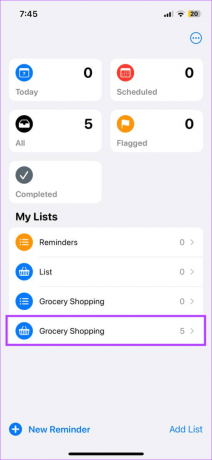
चरण दो: यदि आपको लगता है कि सूची बहुत अव्यवस्थित है, तो आप आइटम हटा सकते हैं। ऐसा करने के लिए, आइटम को पकड़कर बाईं ओर स्वाइप करें।
चरण 3: यहां डिलीट पर टैप करें। किसी अन्य आइटम के लिए प्रक्रिया को दोहराएं।

चरण 4: आपके द्वारा पहले ही खरीदी जा चुकी वस्तुओं के लिए, आप उन्हें हो गया के रूप में चिह्नित कर सकते हैं। ऐसा करने के लिए, आइटम के सामने बिंदु पर टैप करें।
अन्य वस्तुओं के लिए इस प्रक्रिया को दोहराएँ.
चरण 5: सूची दृश्य को संपादित करने के लिए तीन-बिंदु वाले आइकन पर टैप करें।

चरण 6: यहां, उपलब्ध विकल्पों का उपयोग करके सूची दृश्य को बदलने, सूची को टेम्पलेट के रूप में सहेजने, प्रिंट करने, पूरा करने आदि के लिए विकल्पों का उपयोग करें।
चरण 7: या, यदि आप मुख्य सूची की जानकारी संपादित करना चाहते हैं, तो 'सूची जानकारी दिखाएँ' पर टैप करें।

चरण 8: यहां, आवश्यक परिवर्तन करें.
टिप्पणी: सुनिश्चित करें कि सूची प्रकार शॉपिंग के रूप में रहे।
चरण 9: एक बार सभी परिवर्तन हो जाने के बाद, Done पर टैप करें।

यह आपको शॉपिंग सूची का रंग, नाम और आइकन बदलने में मदद करेगा ताकि इसे रिमाइंडर ऐप में मौजूद किसी भी अन्य सूची से अलग बनाया जा सके।
आइटम प्राथमिकता या श्रेणी संपादित करें
स्टेप 1: प्रासंगिक खरीदारी सूची पर जाएं और उस आइटम पर टैप करें जिसकी जानकारी आप संपादित करना चाहते हैं।
चरण दो: एक बार दिखाई देने पर उसके सामने i आइकन पर टैप करें।

चरण 3: यहां प्राथमिकता विकल्प पर टैप करके आइटम की प्राथमिकता बदलें।
चरण 4: चयनित आइटम के लिए प्रासंगिक प्राथमिकता विकल्प पर टैप करें।
टिप्पणी: प्राथमिकता के आधार पर,!,!! या,!!! सूची में आइटम के सामने चिह्न जोड़ा जाएगा.
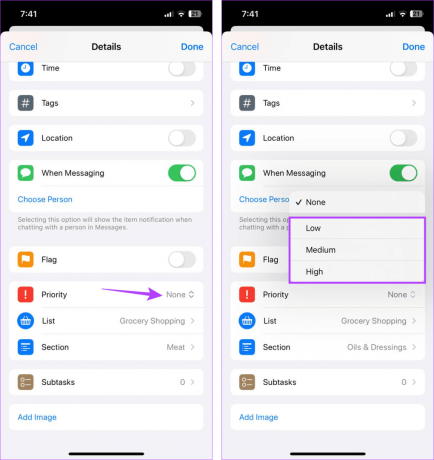
इसके अतिरिक्त, आप आइटम श्रेणी में भी बदलाव कर सकते हैं। यह मददगार हो सकता है यदि आइटम स्वचालित रूप से अन्य श्रेणी में क्रमबद्ध हो गया हो।
चरण 5: ऐसा करने के लिए सेक्शन विकल्प पर टैप करें।
चरण 6: इस पृष्ठ पर स्क्रॉल करें और प्रासंगिक विकल्प चुनें।
टिप्पणी: यदि चयनित श्रेणी आपकी खरीदारी सूची में पहले से ही उपलब्ध है, तो आइटम को वहां ले जाया जाएगा। या फिर यह एक नई श्रेणी बना देगा.

चरण 7: एक बार जब आप सभी प्रासंगिक परिवर्तन कर लें, तो Done पर टैप करें।
चरण 8: आप सूची से ही श्रेणी भी बदल सकते हैं. यदि विकल्प उपलब्ध है, तो जोड़े गए आइटम के अंतर्गत सुझाई गई श्रेणी पर टैप करें।

इससे यह सुनिश्चित होगा कि आप आइटम को सही श्रेणी में ले जाएं और अपनी खरीदारी सूची में सही प्राथमिकता निर्दिष्ट करें। यह न केवल खरीदारी सूची की संरचना में मदद करता है बल्कि चयनित वस्तुओं को प्राथमिकता भी देता है।
यदि आप अपने दोस्तों और परिवार के साथ खरीदारी करने जा रहे हैं, तो उनके साथ खरीदारी सूची साझा करने से यह सुनिश्चित करने में मदद मिलेगी कि आप सभी एक ही पृष्ठ पर हैं। साथ ही, सूची से बाहर हो जाने के बाद आप देख सकते हैं कि स्टोर में किसने कौन सा आइटम अपने कार्ट में जोड़ा है। तो, यहां बताया गया है कि आप अपनी खरीदारी सूची अपने iPhone पर कैसे साझा कर सकते हैं।
स्टेप 1: रिमाइंडर ऐप खोलें और संबंधित शॉपिंग सूची पर टैप करें।
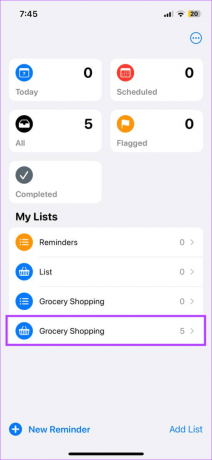
चरण दो: मेनू विकल्पों में से, शेयर आइकन पर टैप करें।
चरण 3: यहां, उस प्रासंगिक ऐप का चयन करें जिसका उपयोग आप अपनी खरीदारी सूची साझा करने के लिए करना चाहते हैं।
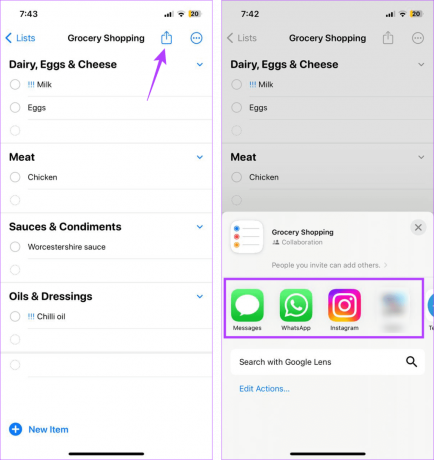
इससे अन्य उपयोगकर्ताओं को शॉपिंग सूची तक पहुंचने में मदद मिलेगी। अधिक जानकारी के लिए, आप हमारे व्याख्याता को देख सकते हैं रिमाइंडर ऐप का उपयोग करके दूसरों के साथ सहयोग करना आपके iPhone पर.
यदि आपने किसी यात्रा के लिए एक अस्थायी सूची बनाई है या जिन्हें अब आवश्यकता नहीं है उन्हें हटाना चाहते हैं, तो आप रिमाइंडर ऐप से संबंधित खरीदारी सूची को हटा सकते हैं। ऐसे।
स्टेप 1: अपने iPhone पर रिमाइंडर ऐप खोलें।
चरण दो: यहां, उस शॉपिंग लिस्ट पर टैप करें जिसे आप हटाना चाहते हैं।
चरण 3: ऊपरी दाएं कोने में तीन-बिंदु वाले आइकन पर टैप करें।
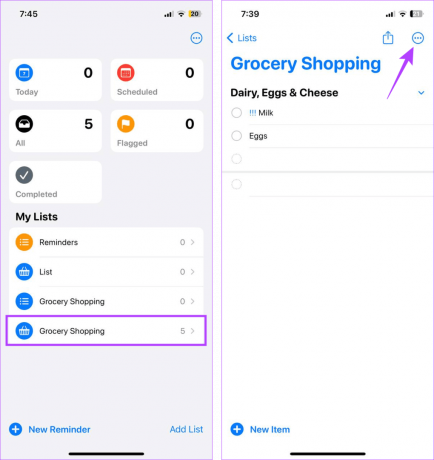
चरण 4: यहां डिलीट लिस्ट पर टैप करें।
चरण 5: डिलीट पर टैप करें.

यह रिमाइंडर ऐप से चयनित शॉपिंग सूची और उसकी सभी सामग्री को हटा देगा। यह अब आपके लिए या आपके द्वारा सूची साझा करने वाले किसी भी व्यक्ति के लिए पहुंच योग्य नहीं होगा।
टिप्पणी: यदि आप खरीदारी सूची तक नहीं पहुंच पा रहे हैं, तो यहां बताया गया है कि कैसे करें iPhone पर काम नहीं कर रही खरीदारी सूची को ठीक करें.
क्योंकि किसी सूची को खरीदारी सूची के रूप में निर्दिष्ट करने की क्षमता iOS 17 और उससे ऊपर के संस्करण तक सीमित है, यदि आपका डिवाइस iOS 16 या उससे नीचे चलता है तो आप उस तक नहीं पहुंच सकते।
एक बार जब आप अपने iPhone पर खरीदारी सूची बना लेते हैं, तो आप ऐसा कर सकते हैं सिरी का प्रयोग करें इसमें आइटम जोड़ने के लिए. आप रिमाइंडर ऐप बंद करने के बाद भी ऐसा कर सकते हैं।
खरीदारी करने का एक स्मार्ट तरीका
यह समझना कि आप अपने iPhone पर खरीदारी सूची कैसे बना और साझा कर सकते हैं, न केवल आपको बल्कि आपके परिवार या समूह को भी आपकी वर्तमान और भविष्य की खरीदारी पर नज़र रखने में मदद कर सकता है। इसके अतिरिक्त, iOS 17 उपयोगकर्ता अन्य नई सुविधाओं का भी लाभ उठा सकते हैं आधार रीति.



